Hogyan készítsünk egy hard reset a tablettát - a gyári beállítások visszaállítása

Hard reset közvetlen fordítása jelent kemény reboot. A felhasználó egy adott módszer újraindítani a rendszert a különböző esetekben. Alapvetően, ha a rendszer lefagy, elfelejtett mintát vagy jelszót. Most nézzük meg, hogyan lehet egy hard reset a lemez, de előtte emlékeztetni kell arra, hogy az összes személyes adatait és személyes beállítások törlődnek. Vannak azonban bizonyos típusú lemezek (még a Windows RT), ahol külön tárat a felhasználó személyes beállításait. Tehát, ebben az ASUS egy „Flash Disc” technológia (nem tévesztendő össze a normális USB flash meghajtó vagy belső memória), és a HP - iPAQ File Store-ban. Megint ugyanaz az ilyen eszközök nem sok.

Reset gomb, és mindaz, aggodalmak
Szóval, van egy reset gomb a tablettát. A oroszlánrészét az emberek úgy vélik, hogy ez hard reset gombot. Tény, hogy nem. Alapvetően ez csapódik le, hogy a szokásos akció újraindítás gadget nagyon ritka, hogy állítsa vissza a gyári beállításokat. Míg az utóbbi akkor nem garantálható. A tabletta mehet csak teszt üzemmódban van. Mégis azt kell használni, ha csak lógott egy tabletta formájában vagy első módja, hogy segítsen. Azonban van egy kis probléma. Már három éve, szinte minden gyártó lemondani róla, nem a célszerűség a használatát. Lehet elérni a többi gomb, így az eltávolítása egyetlen gomb nem logikus.


Reset gomb mindig a készülék belsejében. Ahhoz, hogy az ahhoz való hozzáférést, amelynek egy nyílása mérete 1-1,5 mm. Ez tette, hogy elkerülje a véletlen megnyomásával. Ne „Reset” van szükség, ha a készülék be van kapcsolva. Nyomja meg a gombot egy vékony tárggyal (egy csap, fogpiszkáló) 2-5 másodpercig.
Hogyan állítsa vissza a táblagép gyári beállítások
A visszaállítás nagyon egyszerű, és nem érti a félelem egyesek társított ezt a folyamatot. Nem úgy kell tekinteni csupán a megkönnyebbülés, hogy javítani vagy helyreállítani a rendszert. Néha szükség van, például az értékesítés harmadik fél szerkentyű. Miért akarják látni a kapcsolatok, a szociális hálózati adatok, akár lekérdezéseket a Google kereső? Miért lenne képes lesz visszaállítani (bár néha még lehetséges) az adatokat, hozzáférhetnek a személyes fényképek és a levelezés, stb Természetesen, meg kell dobni mindent az eredeti nézetre.
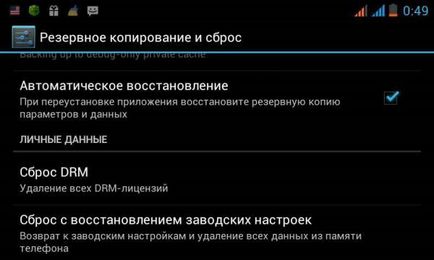
Utasítás Hard reset:

- „Recovery” el kell menni a módot. Ehhez (a tabletta ki.) Fogja meg a „+” kötetet, majd kattintson a „Power”. Várja meg a megjelenését a rezgés és engedje el a hatalom. Kötet néha kell tartani a menü megjelenését. Az esetek felében a hiányzó egyidejű megnyomásával kombinációja az összes.

- Mozgás a menüben egy fizikai gomb. Válassza adatok törlése / gyári beállítások visszaállítása. Valószínűleg ez lesz egy másik listát. Ha nem jó az angol, és nem képes lefordítani az írott sajtó «IGEN».
- Most vár egy előtt néhány perccel a vége minden cselekvés, bizonyítékot, amely a kialakult egy új menü, ahol felajánlotta, hogy indítsa újra a tablettát.
Nem szükséges minden egyes alkalommal, hogy vegye igénybe hard reset. Vannak olyan módon, hogy indítsa újra a normális, jelentkezzen be csökkentett módban, és így tovább. Az utóbbi, tartsd lenyomva mindkét hangerő gombok, amint a készülék elkezd elindulni (a második boot képernyő). Arra a kérdésre, hogyan lehet visszaállítani a tablettát, ha lógott, és távolítsa el az akkumulátort irreális, van is egy gyorsgomb. Tartsa lenyomva a bekapcsoló gombot 10 másodpercig, ami vezet egy reboot, bármilyen állapotban nem volt egy tablettát.

Helló A beállítások visszaállítása lehet nem csak rekaveri menüben. Ha rekaveri enter nem működik, akkor nem egy reset keresztül a tabletta preferenciáit. Adja meg a beállítást. Lapozzunk „Biztonsági mentés és visszaállítás” ott válassza a „Gyári beállítások visszaállítása” (kingdia.com/. /.). Ha ez az opció nem teljesíti, megpróbál bejelentkezni rekaveri szorító a Power gomb + mennyiség (-). Amikor a kötet + kábelrögzítővel bemegy villogó üzemmódban. Ha a self nem működik, akkor a legjobb, ha egy tapasztaltabb embert. Távolról alig tudok segíteni, mert el kellett látni a képernyőn (személyesen nem csinál), mert egyes modellek a menüben rekaveri meg nem olyan egyszerű (normál lehetőségek nem működnek). Ha a tablet nem kapcsol be, és vissza szeretné állítani rekaveri keresztül, akkor nem fog segíteni. Ebben az esetben általában szükség van a Flash - kingdia.com/. /. . Szóval ajánlom, hogy olvassa el ezt a cikket - kingdia.com/. /. .
Hello! Van egy tablet 3G prblemy XL! Miután nazhiimayu + és a teljesítmény kerül bemutatásra robot rakodók és az intro alatt a tabletta a bal alsó sarokban mondja Helyreállítási mode.ChTo csinálni?
Hello, van egy kis probléma. Tablet texet X-pad navi 8.1 vírus. A vírus eltávolítása a tablet beállítások és nem tudok menni hozzájuk. Ebben az esetben, hogy a kemény peseta lenne eltávolítani a vírust, és az összes program így csak a gyár?
Köszönöm a tippet, hogy állítsa vissza a grafikus paroloya. És valami, amit már ideges egyáltalán. Ez működött. Kitűnő. Köszönöm.
Bodnar Tetyana idézet:
Nem vklyuchaєtsya tabletta Lenovo. mozhu nem tudja a reset gombot. pіdskazhіt scho Robit.
Helló Tudna segíteni megnyomja a bekapcsoló gombot, és tartsa fel a teljes leállást gadget
Nem vklyuchaєtsya tabletta Lenovo. mozhu nem tudja a reset gombot. pіdskazhіt scho Robit.
Hello, van egy kis probléma. Tablet texet X-pad navi 8.1 vírus. A vírus eltávolítása a tablet beállítások és nem tudok menni hozzájuk. Ebben az esetben, hogy a kemény peseta lenne eltávolítani a vírust, és az összes program így csak a gyár?
Minden tette azt, ahogy meg van írva. Tartalmazza a „wipe data / factory reset” menüpontra, majd felvette sorban az „Igen - minden felhasználói adatot törölhet”, majd úgy döntött, „reboot system now”, folytatta, hogy indítsa újra, de ez nem változtat azon, tabletta, vagy nem indul el. Mi mást lehet tenni?
Helló A készülék lehet letölteni? van olyan tétel „Reset to Factory Settings” a beállításokat. Próbáld meg egy reset keresztül beállításokat. Ehhez nyissa meg a Beállítások \ Archive CIÓ és reset \ Gyári adatok visszaállítása. Továbbá, azt hiszem, értem. Ha nem, akkor én nem is tudom. Talán valami rosszat, talán a rendszer hibás. Mindenesetre, ha az önálló visszaállítása nem működik, akkor a legjobb, hogy olvassa el a javítás vagy a tapasztaltabb felhasználók.
Segítség nyomógomb rezet tűt és leáll, és aztán csak bekapcsol, és ez nem az, amit nem nullázza
Helló Próbáld meg egy reset a reset gombot, és a beállításokat. Ehhez nyissa meg a Beállítások \ Archive CIÓ és reset \ Gyári adatok visszaállítása. Továbbá, azt hiszem, értem. Ha mégsem. Akkor menjen be, és hogy a kemény rekaveri rezet - v-androide.com/. /. . ha nem a saját visszaállítja a készüléket, sem az első, sem a második módszer a legjobb, hogy forduljon a szervizhez, vagy ha vannak tapasztaltabb barátok, kérjen tőlük segítséget.
Hogyan állítsa vissza asus zenpad 10 (modell p021). elfelejtett kinyit. ha megnyomja a bekapcsoló gombot, és állítsa be a hangerőt csak megy fastboot mód kikapcsolás tartja bekapcsológombot 10 másodpercen át. és mindent.
Helló Próbálja csípés hangerő csökkentése. A tény az, hogy nem emlékszem az összes kombinációt (minden gyártó csinál mindent a maga módján). De a lényeget, és azt követően, hogy csak próbálja különböző kombinációkban. Ha az én nem működik, akkor végezze a javítást. Nem tudok segíteni távolról, hiszen itt meg kell figyeljenek, és próbálja meg. Hasonlóképpen, nem emlékszem karakternél.